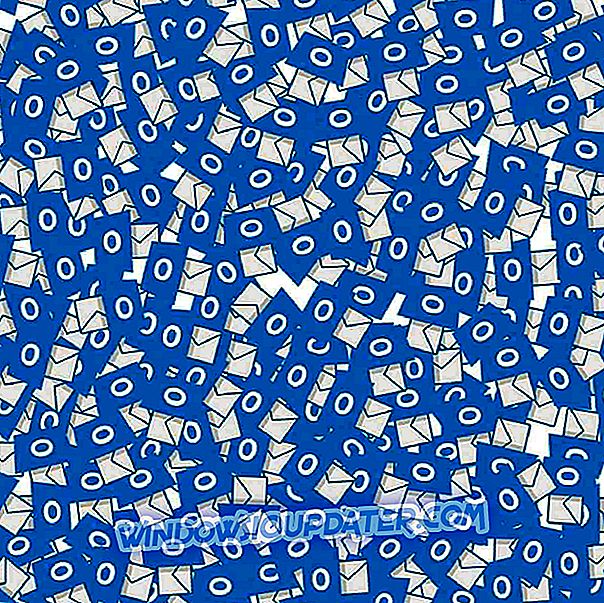Taakbeheer is een van de handigste toepassingen op Windows, omdat u hiermee snel een toepassing of proces kunt sluiten dat mogelijk te veel van uw bronnen gebruikt. Net zoals veel dingen. Task Manager is een beetje gewijzigd in Windows 10. Maar maak je geen zorgen, je kunt Windows 7 Task Manager terugbrengen naar Windows 10.
Windows 10 Task Manager vs Windows 7
Sommige gebruikers zijn kritisch als het gaat om nieuwe Taakbeheer, ondanks de nieuwe functies, zoals een verbeterde prestatiegrafiek en verbeterde statistieken over het verbruik van hulpbronnen. Gebruikers bekritiseren de nieuwe Task Manager als traag omdat deze meer geheugen en CPU gebruikt. Bovendien vereist de nieuwe taakmanager UAC-verhoging waardoor deze langzamer wordt geladen.
Een ander probleem met nieuwe Task Manager is dat het zich het laatste actieve tabblad niet herinnert. Dit betekent dat u elke keer dat u Taakbeheer start naar het laatst gebruikte tabblad moet gaan. Zoals u kunt zien, zijn dit enkele geldige zorgen, terwijl anderen slechts persoonlijke voorkeuren zijn. Maar als u vandaag Windows 7 Task Manager gewend bent, laten we u zien hoe u het op Windows 10 kunt gebruiken.
Download de oude Task Manager voor Windows 10
Gebruikers beweren dat Windows 7 Task Manager beter was omdat het lichtgewicht en snel was. Als u hetzelfde voelt, hoort u graag dat u oude Taakbeheer op Windows 10 kunt installeren.
- Download dit bestand.
- Open het zipbestand, extraheer de inhoud en voer het installatieprogramma uit.
- Volg de instructies om het installatieproces te voltooien.
- Nadat de installatie voltooid is, zou Windows 7 Task Manager uw standaard Task Manager in Windows 10 moeten vervangen.
Zoals je kunt zien is het mogelijk om Windows 7 Task Manager op Windows 10 uit te voeren, en het installatieproces is vrij eenvoudig.
Als u terug wilt gaan naar Windows 10 Task Manager, verwijdert u gewoon Old Task Manager voor Windows 10 in het gedeelte Programma's en functies.
Als u daarnaast een andere taakbeheerder wilt gebruiken, kunt u een taakbeheersoftware op uw computer installeren. Dus als je de standaard Task Manager niet echt leuk vindt, kun je een andere tool installeren.
Veel van de externe taakmanagers die op de markt beschikbaar zijn, bieden namelijk extra functies en hulpmiddelen, zoals grafieken, de mogelijkheid om te zien welke bestanden elk programma gebruikt, het DLL-gebruik controleren enzovoort. Uiteraard zijn geavanceerde oplossingen voor taakbeheer geschikt voor energiegebruikers.
Als u echter de processen op uw Windows 10-computer van naderbij wilt bekijken, kunt u een andere taakbeheerder proberen.
GERELATEERDE POSTS OM TE CONTROLEREN:
- Hoge CPU maar niets in Taakbeheer? Hoe dit raadsel op te lossen
- Taakbeheer leegmaken? Los het op met behulp van deze 5 oplossingen
- Taakbeheer is een nieuwe Firefox-add-on die over taakbeheer-achtige mogelijkheden beschikt
Noot van de redacteur: dit bericht is oorspronkelijk gepubliceerd in december 2015 en is sindsdien bijgewerkt voor versheid en nauwkeurigheid.